Ottieni una scansione gratuita e controlla se il tuo computer è infetto.
RIMUOVILO SUBITOPer utilizzare tutte le funzionalità, è necessario acquistare una licenza per Combo Cleaner. Hai a disposizione 7 giorni di prova gratuita. Combo Cleaner è di proprietà ed è gestito da RCS LT, società madre di PCRisk.
Cos'è Company Finder?
Company Finder è un software inaffidabile. È stato osservato essere distribuito tramite configurazioni di installazione in bundle e, per questo motivo, è classificato come PUA (applicazione potenzialmente indesiderata). Il software all'interno di questa classificazione ha in genere funzionalità dannose.
Pertanto, Company Finder può funzionare come adware e/o browser hijacker. Inoltre, come la maggior parte delle PUA, Company Finder ha capacità di tracciamento dei dati che vengono utilizzate per spiare le abitudini di navigazione degli utenti. Aggiunge anche la funzione "Gestito dalla tua organizzazione" ai browser Google Chrome per garantire la persistenza.
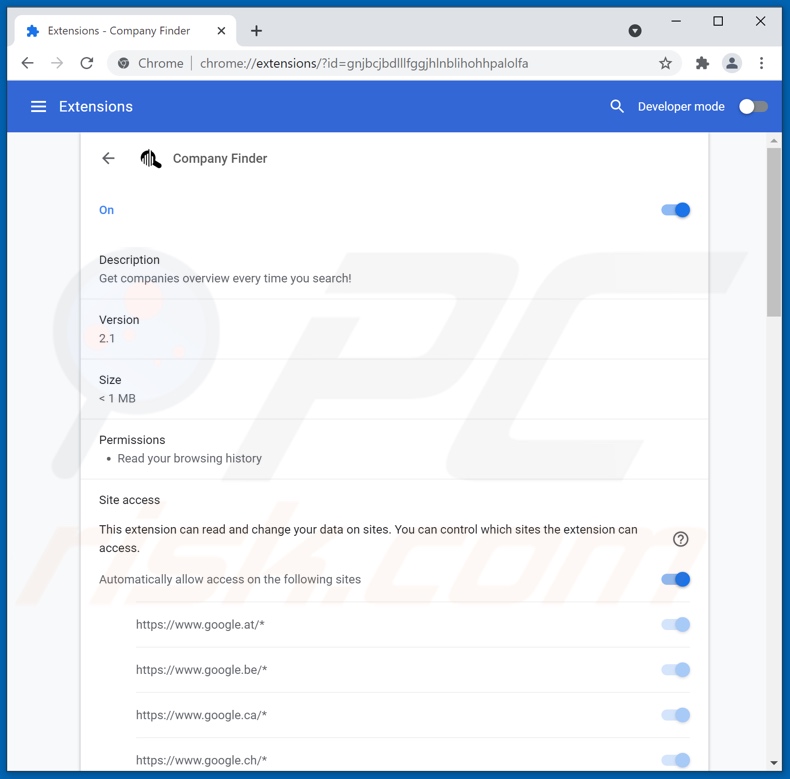
L'adware Company Finder in dettaglio
Il software indesiderato può avere varie abilità atroci, che possono essere in diverse combinazioni. Alcune PUA possono forzare l'apertura di pagine basate sulla vendita (di prodotti sia legittimi che fraudolenti), siti Web inaffidabili, non autorizzati, ingannevoli/truffatori e dannosi
I vari tipi di Adware forniscono campagne pubblicitarie invadenti. I pop-up, i coupon, i sondaggi, i banner e altri annunci visualizzati sono più di un semplice fastidio. Gli annunci supportano un'ampia varietà di siti dubbi e pericolosi. Inoltre, alcune pubblicità intrusive possono essere attivate (facendo clic) per scaricare/installare di nascosto il software.
I Browser hijackers modificano le impostazioni del browser per promuovere motori di ricerca fraudolenti. Questo software assegna indirizzi di ricerca Web falsi come homepage del browser, motore di ricerca predefinito e nuovi URL di schede/finestre. Quindi, nuove schede/finestre del browser aperte e query di ricerca digitate nella barra degli URL - reindirizza all'indirizzo promosso.
I motori di ricerca falsi di solito non possono generare risultati di ricerca, quindi reindirizzano (o causano catene di reindirizzamento che portano) a Google, Bing, Yahoo, e altri legittimi.
I dirottatori del browser tendono a utilizzare varie tecniche di garanzia della persistenza per impedire agli utenti di rimuoverli. Possono limitare/negare l'accesso alle impostazioni del browser e/o annullare eventuali modifiche che gli utenti tentano di apportare ai propri browser. Pertanto, è impossibile ripristinare un browser interessato senza eliminare il software che lo dirotta.
La maggior parte delle PUA (inclusi adware e browser hijacker) può tenere traccia dei dati. Company Finder non fa eccezione; invia le cronologie di navigazione degli utenti al sito web companyfinder.xyz. Tuttavia, non è improbabile che questo software possa mirare anche ad altri dati.
In generale, le informazioni di interesse includono (ma non sono limitate a): URL visitati, pagine visualizzate, query di ricerca, indirizzi IP/geolocalizzazione, dettagli di identificazione personale e dati relativi alla finanza. Gli sviluppatori PUA monetizzano le informazioni raccolte condividendole con e/o vendendole a terze parti (potenzialmente criminali informatici).
Per riassumere, la presenza di software indesiderato sui dispositivi può portare a infezioni del sistema, gravi problemi di privacy, perdite finanziarie e persino furto di identità. Si consiglia vivamente di rimuovere tutte le applicazioni sospette e le estensioni/plug-in del browser immediatamente dopo il rilevamento.
| Nome | Annunci di Company Finder |
| Tipo di minaccia | Adware, annunci indesiderati, virus pop-up |
| Estensioni del browser | Company Finder |
| Nomi rilevati (installer) | Avast (Win32:TrojanX-gen [Trj]), Combo Cleaner (eliminato:Trojan.GenericKDZ.77157), ESET-NOD32 (rilevamenti multipli), Kaspersky (Trojan-Downloader.Win32.Upatre.izhj), Microsoft (Trojan:Win32 /Sabsik.FL.B!ml), Elenco completo dei rilevamenti (VirusTotal) |
| Sintomi | Vedere annunci pubblicitari non provenienti dai siti che stai navigando. Annunci pop-up invadenti. Diminuita la velocità di navigazione in Internet. |
| Metodi distributivi | Annunci pop-up ingannevoli, programmi di installazione di software gratuiti (raggruppamento), falsi programmi di installazione di Flash Player. |
| Danni | Diminuzione delle prestazioni del computer, monitoraggio del browser - problemi di privacy, possibili ulteriori infezioni da malware. |
| Rimozione dei malware (Windows) |
Per eliminare possibili infezioni malware, scansiona il tuo computer con un software antivirus legittimo. I nostri ricercatori di sicurezza consigliano di utilizzare Combo Cleaner. Scarica Combo CleanerLo scanner gratuito controlla se il tuo computer è infetto. Per utilizzare tutte le funzionalità, è necessario acquistare una licenza per Combo Cleaner. Hai a disposizione 7 giorni di prova gratuita. Combo Cleaner è di proprietà ed è gestito da RCS LT, società madre di PCRisk. |
Gli adware in generale
I falsi "Google Traduttore" e "Google Docs" (che non sono in alcun modo associati ai prodotti Google originali) sono un paio di esempi di estensioni simili a Company Finder. Le PUA appaiono ordinarie e innocue (e possono persino utilizzare i nomi di software legittimo); offrono anche una vasta gamma di funzioni.
Tuttavia, le funzioni raramente funzionano come pubblicizzato e, nella maggior parte dei casi, non funzionano affatto. La funzionalità e la sicurezza dell'utente sono irrilevanti, poiché le app indesiderate mirano solo a generare entrate per gli sviluppatori. Le PUA sono progettate per eseguire campagne pubblicitarie intrusive, dirottare i browser, causare reindirizzamenti e raccogliere dati privati.
Come si è installato Company Finder sul mio computer?
Al momento della ricerca, Company Finder è stato promosso sul Chrome Web Store. Questo non è particolarmente comune nella distribuzione PUA perché le fonti legittime rilevano e rimuovono rapidamente i prodotti sospetti. Le applicazioni indesiderate vengono in genere inviate tramite pagine Web di hosting di file non ufficiali e gratuite (freeware).
Anche le pubblicità intrusive proliferano nelle PUA. Una volta cliccati, gli annunci possono eseguire script per effettuare download/installazioni senza il permesso dell'utente.
Le PUA vengono diffuse anche tramite downloader/installer di altri programmi. Questo falso metodo di marketing per impacchettare il software normale con aggiunte indesiderate o dannose è chiamato "raggruppamento". Questi supplementi possono essere lasciati non menzionati o nascosti nelle impostazioni "Personalizzate/Avanzate".
Pertanto, affrettando i processi di download/installazione (ad es. ignorando termini, saltando passaggi e sezioni, utilizzando le impostazioni "Facile/Veloce", ecc.), gli utenti rischiano inavvertitamente di consentire il contenuto in bundle nei propri dispositivi, mettendo così in pericolo i sistemi con potenziali infezioni.
Come evitare l'installazione di applicazioni potenzialmente indesiderate?
Si consiglia di ricercare il software prima di scaricarlo/installarlo. Devono essere utilizzati solo canali di download ufficiali e verificati. Fonti non affidabili, ad esempio siti non ufficiali e freeware, reti di condivisione peer-to-peer e altri downloader di terze parti, spesso offrono contenuti in bundle e dannosi.
Durante il download/installazione, è importante leggere i termini, studiare le opzioni disponibili, utilizzare le impostazioni "Personalizzate/Avanzate" per disattivare app, funzioni supplementari, ecc. Le pubblicità intrusive sembrano legittime; tuttavia, reindirizzano a siti Web altamente discutibili (ad esempio, giochi d'azzardo, pornografia, incontri per adulti e così via).
In caso di incontri con tali annunci pubblicitari e/o reindirizzamenti, il sistema deve essere controllato e tutte le applicazioni dubbie e le estensioni/plug-in del browser rilevate - immediatamente rimosse da esso. Se il tuo computer è già stato infettato da Company Finder, ti consigliamo di eseguire una scansione con Combo Cleaner Antivirus per Windows per eliminare automaticamente questo adware.
Adware Company Finder promosso sul Chrome Web Store:
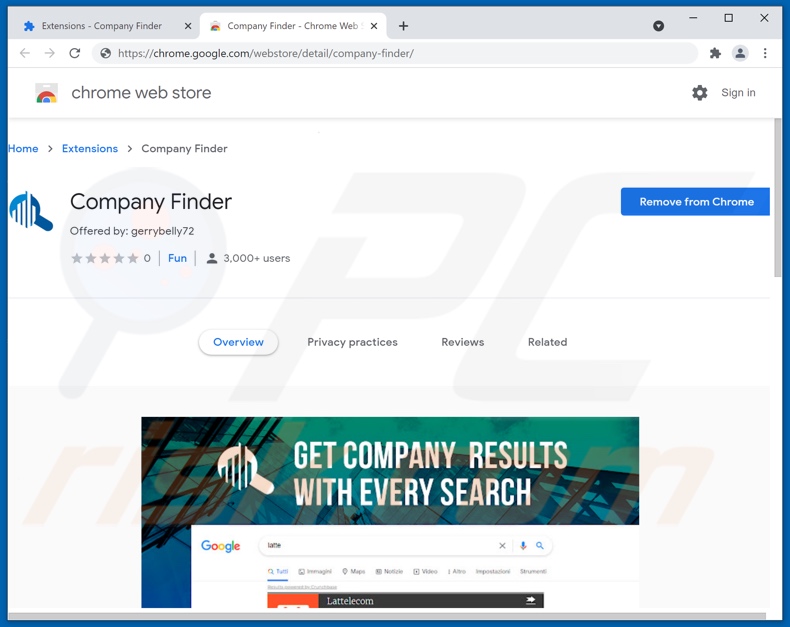
Aspetto dell'adware Company Finder (GIF):
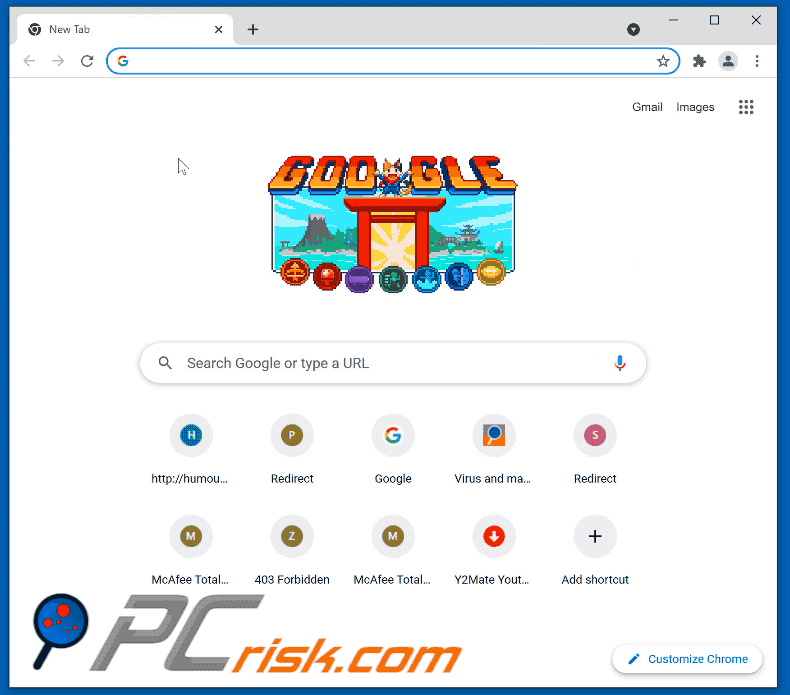
Company Finder causa dei reindirizzamenti su bing.com:
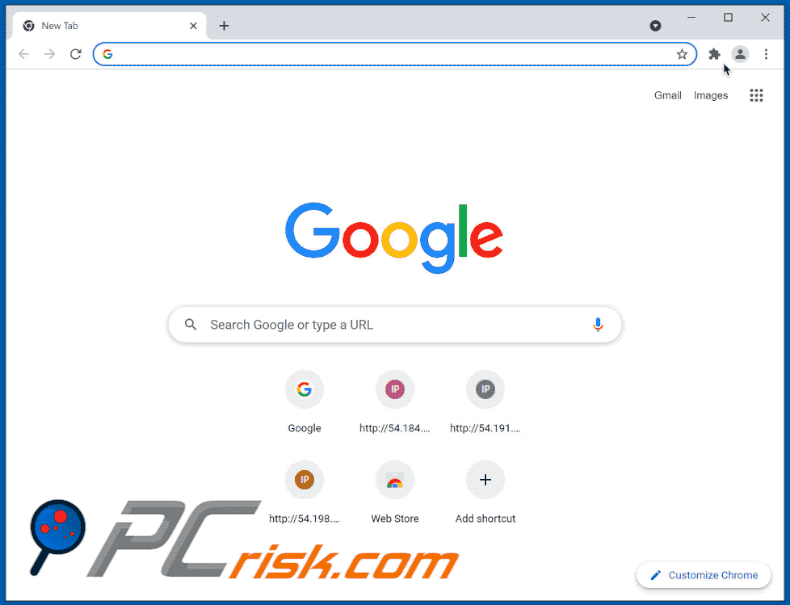
Rimozione automatica istantanea dei malware:
La rimozione manuale delle minacce potrebbe essere un processo lungo e complicato che richiede competenze informatiche avanzate. Combo Cleaner è uno strumento professionale per la rimozione automatica del malware consigliato per eliminare il malware. Scaricalo cliccando il pulsante qui sotto:
SCARICA Combo CleanerScaricando qualsiasi software elencato in questo sito, accetti le nostre Condizioni di Privacy e le Condizioni di utilizzo. Per utilizzare tutte le funzionalità, è necessario acquistare una licenza per Combo Cleaner. Hai a disposizione 7 giorni di prova gratuita. Combo Cleaner è di proprietà ed è gestito da RCS LT, società madre di PCRisk.
Menu:
- Cos'è Company Finder?
- STEP 1. Disinstalla l'applicazione Company Finder utilizzando il Pannello di controllo
- STEP 2. Rimuovi gli annunci di Company Finder da Google Chrome.
- STEP 3. Rimuovi "Ads by Company Finder" da Mozilla Firefox.
- STEP 4. Rimuovi l'estensione Company Finder da Safari.
- STEP 5. Rimuovi i plug-in non autorizzati da Microsoft Edge.
Come rimuovere l'adware Company Finder:
Windows 10:

Pulsante destro del mouse nell'angolo in basso a sinistra dello schermo, nel menu di accesso rapido selezionare Pannello di controllo. Nella finestra aperta scegliere Disinstalla un programma.
Windows 7:

Fare clic su Start ("Windows Logo" nell'angolo in basso a sinistra del desktop), scegli Pannello di controllo. Individuare Programmi e fare clic su Disinstalla un programma.
macOS (OSX):

Fare clic su Finder, nella finestra aperta selezionare Applicazioni. Trascinare l'applicazione dalla cartella Applicazioni nel Cestino (che si trova nella Dock), quindi fare clic con il tasto destro sull'icona del Cestino e selezionare Svuota cestino.
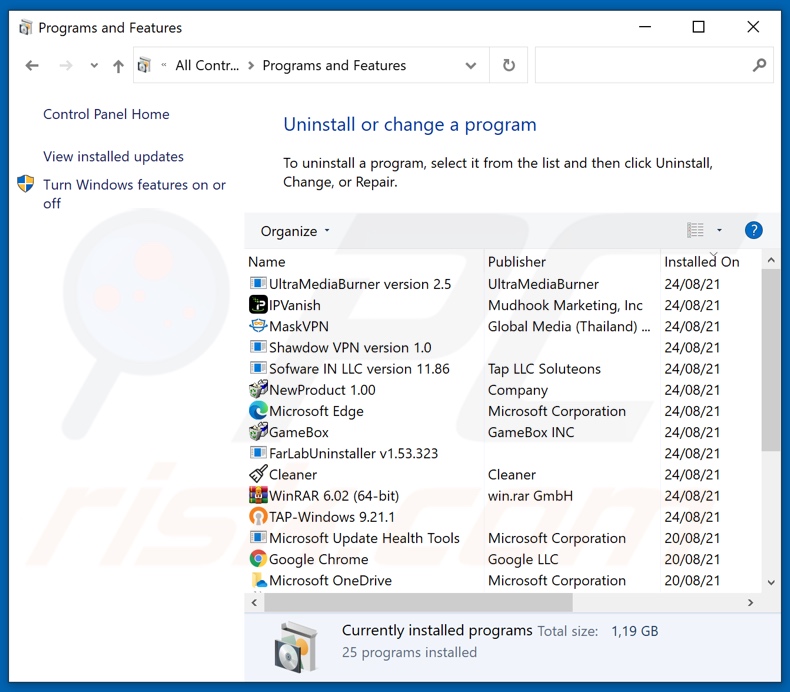
Nella finestra di disinstallazione programmi: cercare ogni programma sospetto recentemente installato, selezionare queste voci e fare clic su "Disinstalla" o "Rimuovi".
Dopo la disinstallazione, eseguire la scansione del computer alla ricerca di eventuali componenti indesiderati rimasti o infezioni di malware possibili con Il miglior software anti-malware.
SCARICA il programma di rimozione per infezioni da malware
Combo Cleaner controlla se il tuo computer è infetto. Per utilizzare tutte le funzionalità, è necessario acquistare una licenza per Combo Cleaner. Hai a disposizione 7 giorni di prova gratuita. Combo Cleaner è di proprietà ed è gestito da RCS LT, società madre di PCRisk.
Come rimuovere Company Finder adware dai browser:
Video che mostra come rimuovere componenti aggiuntivi del browser potenzialmente indesiderati:
 Rimuovere componenti aggiuntivi malevoli da Google Chrome:
Rimuovere componenti aggiuntivi malevoli da Google Chrome:
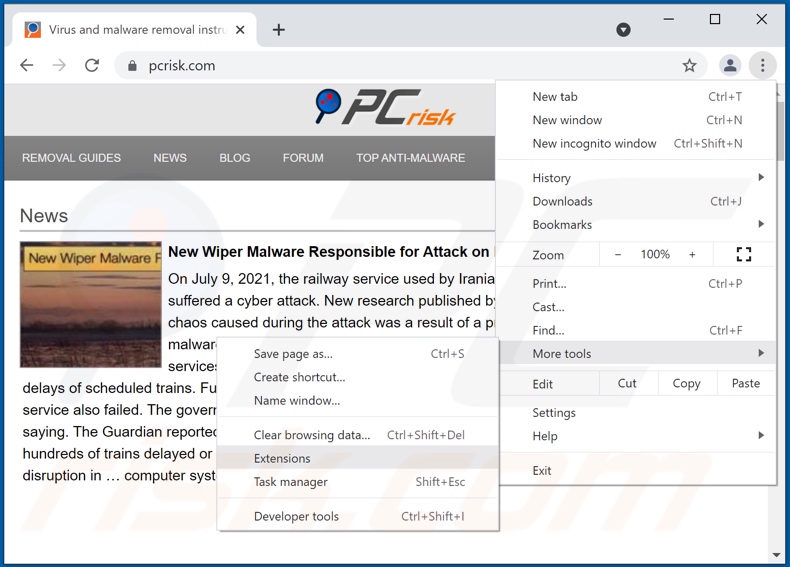
Fare clic sull'icona di menu Chrome ![]() (in alto a destra di Google Chrome), selezionare "Strumenti" e fare clic su "Estensioni". Individuare "Company Finder" ed ogni app sospetta recentemente installata e fare clic sull'icona del cestino.
(in alto a destra di Google Chrome), selezionare "Strumenti" e fare clic su "Estensioni". Individuare "Company Finder" ed ogni app sospetta recentemente installata e fare clic sull'icona del cestino.
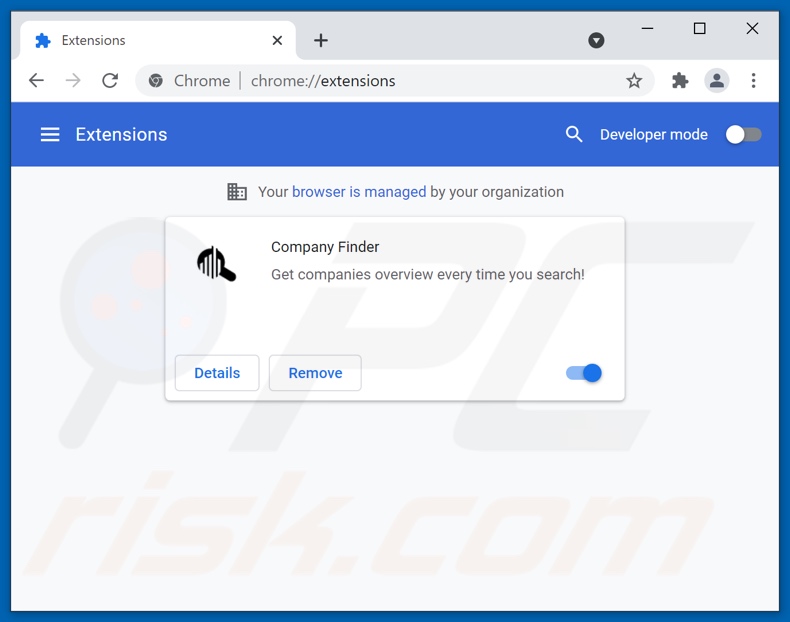
Metodo opzionale:
Se continuate ad avere problemi con la rimozione di annunci di company finder, resettate le impostazioni di Google Chrome. Cliccate sull'icona menu du Chrome ![]() (nell'angolo in alto a destra di Google Chrome) e selezionate Impostazioni. Scendete fino in fondo. Cliccate sul link Avanzate….
(nell'angolo in alto a destra di Google Chrome) e selezionate Impostazioni. Scendete fino in fondo. Cliccate sul link Avanzate….

Scendete fino in fondo alla pagina e cliccate su Ripristina (Ripristina le impostazioni originali).

Nella finestra che si aprirà, confermate che volete ripristinare Google Chrome cliccando su Ripristina.

 Rimuovere plug-ins canaglia da Mozilla Firefox:
Rimuovere plug-ins canaglia da Mozilla Firefox:
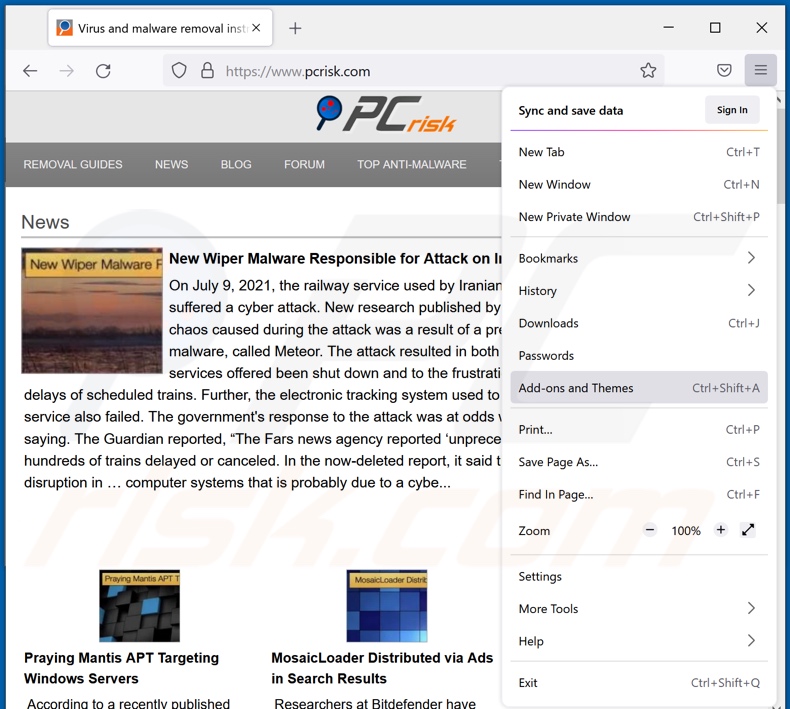
Fai clic sul menu Firefox![]() (nell'angolo in alto a della finestra principale), selezionare "componenti aggiuntivi". Clicca su "Estensioni", nella finestra che si apre, cercare e rimuovere "Company Finder".
(nell'angolo in alto a della finestra principale), selezionare "componenti aggiuntivi". Clicca su "Estensioni", nella finestra che si apre, cercare e rimuovere "Company Finder".
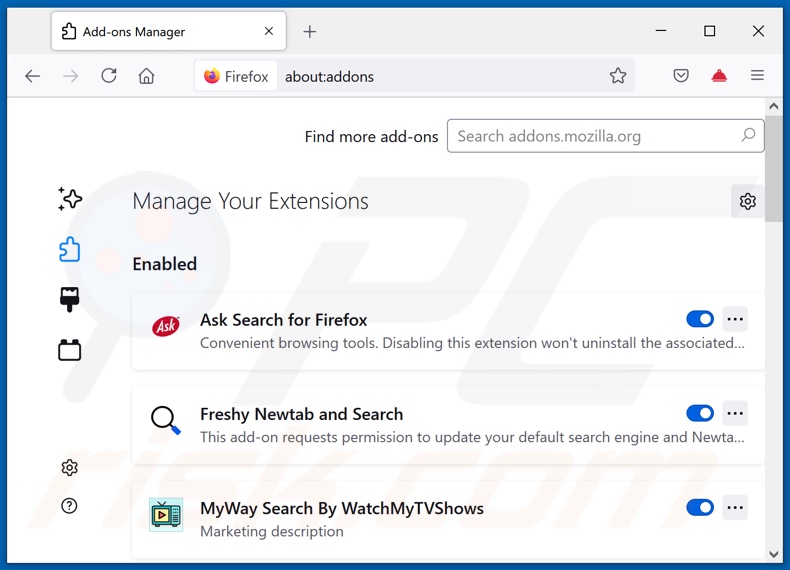
Metodo Opzionale:
Gli utenti di computer che hanno problemi con la rimozione di annunci di company finder, possono ripristinare le impostazioni di Mozilla Firefox.
Apri Mozilla Firefox, in alto a destra della finestra principale fare clic sul menu Firefox, ![]() nel menu aperto fare clic sull'icona Open Menu Guida,
nel menu aperto fare clic sull'icona Open Menu Guida, ![]()

Selezionare Informazioni Risoluzione dei problemi.

nella finestra aperta fare clic sul pulsante Ripristina Firefox.

Nella finestra aperta confermare che si desidera ripristinare le impostazioni di Mozilla Firefox predefinite facendo clic sul pulsante Reset.

 Rimuovi estensioni malevole da Safari:
Rimuovi estensioni malevole da Safari:

Assicurati che il tuo browser Safari è attivo, fare clic sul menu Safari, e selezionare Preferenze ....

Nella finestra aperta cliccare Estensioni, individuare qualsiasi estensione sospetta installato di recente, selezionarla e cliccare su Disinstalla
Metodo opzionale:
Assicurati che il tuo browser Safari sia attivo e clicca sul menu Safari. Dal menu a discesa selezionare Cancella cronologia e dati Sito...

Nella finestra aperta selezionare tutta la cronologia e fare clic sul pulsante Cancella cronologia.

 Rimuovi estensioni malevole da Microsoft Edge:
Rimuovi estensioni malevole da Microsoft Edge:

Fai clic sull'icona del menu Edge![]() (nell'angolo in alto a destra di Microsoft Edge), seleziona "Estensioni". Individua tutti i componenti aggiuntivi sospetti installati di recente e fai clic su "Rimuovi" sotto i loro nomi.
(nell'angolo in alto a destra di Microsoft Edge), seleziona "Estensioni". Individua tutti i componenti aggiuntivi sospetti installati di recente e fai clic su "Rimuovi" sotto i loro nomi.

Metodo opzionale:
Se i problemi con la rimozione di annunci di company finder persistono, ripristinare le impostazioni del browser Microsoft Edge. Fai clic sull'icona del menu Edge ![]() (nell'angolo in alto a destra di Microsoft Edge) e selezionare Impostazioni.
(nell'angolo in alto a destra di Microsoft Edge) e selezionare Impostazioni.

Nel menu delle impostazioni aperto selezionare Ripristina impostazioni.

Seleziona Ripristina le impostazioni ai loro valori predefiniti. Nella finestra aperta, confermare che si desidera ripristinare le impostazioni predefinite di Microsoft Edge facendo clic sul pulsante Ripristina.

- Se questo non ha aiutato, seguire queste alternative istruzioni che spiegano come ripristinare Microsoft Edge.
Sommario:
 Più comunemente gli adware o applicazioni potenzialmente indesiderate si infiltrano nel browser Internet dell'utente attraverso il download di software gratuiti. Si noti che la fonte più sicura per il download di software libero è il siti degli sviluppatori. Per evitare l'installazione di adware bisogna stare molto attenti durante il download e l'installazione di software libero. Quando si installa il programma gratuito già scaricato scegliere le opzioni di installazione personalizzata o avanzata - questo passo rivelerà tutte le applicazioni potenzialmente indesiderate che vengono installate insieme con il vostro programma gratuito scelto.
Più comunemente gli adware o applicazioni potenzialmente indesiderate si infiltrano nel browser Internet dell'utente attraverso il download di software gratuiti. Si noti che la fonte più sicura per il download di software libero è il siti degli sviluppatori. Per evitare l'installazione di adware bisogna stare molto attenti durante il download e l'installazione di software libero. Quando si installa il programma gratuito già scaricato scegliere le opzioni di installazione personalizzata o avanzata - questo passo rivelerà tutte le applicazioni potenzialmente indesiderate che vengono installate insieme con il vostro programma gratuito scelto.
Assistenza di rimozione:
Se si verificano problemi durante il tentativo di rimozione di annunci di company finder dal tuo computer, chiedere assistenza nel nostro forum rimozione malware.
Lascia un commento:
Se disponi di ulteriori informazioni su annunci di company finder o la sua rimozione ti invitiamo a condividere la tua conoscenza nella sezione commenti qui sotto.
Fonte: https://www.pcrisk.com/removal-guides/21627-company-finder-adware
Condividi:

Tomas Meskauskas
Esperto ricercatore nel campo della sicurezza, analista professionista di malware
Sono appassionato di sicurezza e tecnologia dei computer. Ho un'esperienza di oltre 10 anni di lavoro in varie aziende legate alla risoluzione di problemi tecnici del computer e alla sicurezza di Internet. Dal 2010 lavoro come autore ed editore per PCrisk. Seguimi su Twitter e LinkedIn per rimanere informato sulle ultime minacce alla sicurezza online.
Il portale di sicurezza PCrisk è offerto dalla società RCS LT.
I ricercatori nel campo della sicurezza hanno unito le forze per aiutare gli utenti di computer a conoscere le ultime minacce alla sicurezza online. Maggiori informazioni sull'azienda RCS LT.
Le nostre guide per la rimozione di malware sono gratuite. Tuttavia, se vuoi sostenerci, puoi inviarci una donazione.
DonazioneIl portale di sicurezza PCrisk è offerto dalla società RCS LT.
I ricercatori nel campo della sicurezza hanno unito le forze per aiutare gli utenti di computer a conoscere le ultime minacce alla sicurezza online. Maggiori informazioni sull'azienda RCS LT.
Le nostre guide per la rimozione di malware sono gratuite. Tuttavia, se vuoi sostenerci, puoi inviarci una donazione.
Donazione
▼ Mostra Discussione